Hvordan fikse Skype Translator som ikke fungerer på smarttelefon og PC
Android Tips Og Triks / / August 05, 2021
Hvis Skype Translator-funksjonen ikke fungerer på smarttelefonen eller PCen din, er det noen få løsninger du kan prøve ut. Selv om vi ser ganske mange nye spillere dukker opp i videosamtaler-segmentene, har Skype fortsatt klart å skape et høyborg i dette domenet. Du har Zoom, Husfest, Duo, Hangouts Meet, og vel, til og med WhatsApp har nå utvidet videosamtalen til åtte medlemmer fra de nåværende fire. Men for profesjonelle videosamtaler, vel, antar vi at Skype er kommet for å bli.
Det er mange funksjoner som er innlemmet i denne appen som gjør den til en av de beste. Imidlertid står en av de mest praktiske funksjonene, Skype Translator, overfor mye flak for sent. Dette er fordi det bare ikke fungerer som forventet. Dessverre skjer den nevnte feilen for begge, smarttelefon så vel som PC-brukere. Så hvis du også står overfor dette problemet, så er det noen av metodene for å fikse dette Skype Translator-problemet.

Innholdsfortegnelse
-
1 Fix Skype Translator fungerer ikke på smarttelefon og PC
- 1.1 Fix 1: Send oversettelsesforespørsel på nytt
- 1.2 Fix 2: Tilbakestill / reparer Skype
- 1.3 Fix 3: Oppdater appen
- 2 Konklusjon
Fix Skype Translator fungerer ikke på smarttelefon og PC
Hvis du gjennomfører en videosamtale med mennesker fra forskjellige nasjoner eller språk, er Skypes oversetter nyttig. Den vil automatisk oversette alle samtalene og meldingene dine til det foretrukne språket. Alt dette høres imidlertid bra ut bare hvis det fungerer som forutsatt.
I nyere tid kan vi ikke si det samme da denne funksjonen ofte krasjer og jobber ikke for mange brukere. Hvis du også står overfor dette Skype Translator-problemet, kan du prøve følgende rettelser gitt nedenfor. Instruksjoner gis for både smarttelefoner og PC.
Fix 1: Send oversettelsesforespørsel på nytt
Den første løsningen innebærer at oversetterforespørselen sendes på plattformen din på nytt. Følg trinnene for å gjøre det på PC-en din fulgt av smarttelefon.
På PC
- Start Skype app på PC-en din.
- Høyreklikk på samtalen som må oversettes, og velg Vis profil alternativ.
- Bla nå til bunnen og klikk på Send forespørsel om oversettelse alternativ.
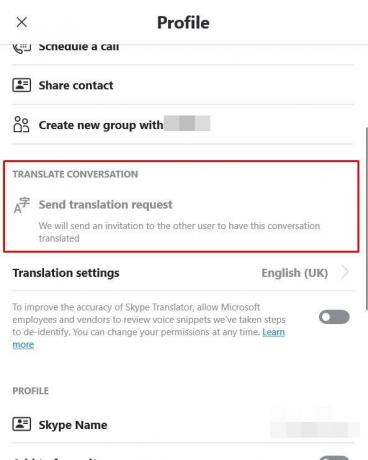
- Du bør nå se at Translator Request sendte meldingen. Det er det. Bruk nå Skype Translator-funksjonen og se om problemet er løst eller ikke.
På Android / iOS
- Åpne Skype app på enheten din.
- Trykk lenge på samtalen du vil oversette, og velg Vis profil alternativ.
- Deretter blar du til bunnen av Profil og trykk på “Send forespørsel om oversettelse‘Alternativ.

- Når du gjør det, bør du nå se Oversettelse Forespørsel Sendt melding.
- Rett over det er det også en Oversettelsesinnstillinger alternativ. Du kan tilpasse en innstilling eller to derfra hvis du ønsker det.
- Når det er gjort, kan du prøve å bruke Skype Translator-funksjonen. Problemet bør løses, hvis ikke følger neste metode nedenfor.
Fix 2: Tilbakestill / reparer Skype
Reparasjon av Skype ved hjelp av de innebygde Windows-verktøyene kan løse problemet. Eller du kan også prøve å tilbakestille den og bringe den tilbake til standardtilstanden. Slik kan du gjøre det på din PC så vel som smarttelefonen.
På PC
- Åpne Innstillinger menyen fra Start-menyen.
- Plukke ut Apper og du vil da bli ført til Apper og funksjoner seksjon.
- Bla til Skype og klikk på Avansert alternativ.
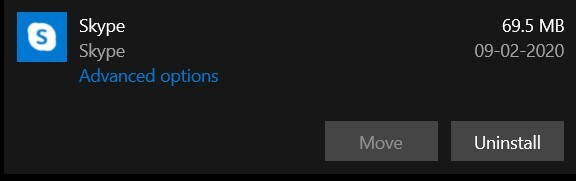
- Gå deretter over til Reparere og klikk på den. Vent noen minutter til prosessen er fullført. Når det er gjort, åpner du Skype og ser om feilen er løst. Hvis ikke, prøv å tilbakestille den.

- For å tilbakestille, gå til Apper og funksjoner > Skype > Avansert > Nullstille. Prøv nå å få tilgang til Skype Translator-funksjonen og sjekk om feilen er løst eller ikke.
På Android
Selv om det ikke er noe direkte alternativ eller tilbakestilling av appen, vil det samme gjøre å tømme dataene. For å gjøre det, følg trinnene nedenfor:
- Gå over til Innstillinger siden på enheten.
- Naviger deretter til Apper og varsler og trykk på Appinfo.
- Bla til Skype og trykk på Lagring og hurtigbuffer alternativ.

- Innenfor det, trykk på Slett data (eller Fjern lagring).
- Når det er gjort, start Skype på nytt og se om Translator-feilen er løst. Hvis ikke, er det en ting du kan prøve ut.
Fix 3: Oppdater appen
Hvis ingen av metodene ovenfor fungerte til din fordel, kan du prøve å oppdatere appen til den nyeste versjonen. Grunnen til at vi sier at dette er en ny versjon av en hvilken som helst app, legger ikke bare til nye funksjoner, men løser også mange feil og problemer, sammen med å bringe stabilitet i appen. Så fortsett, last ned og installer den nyeste versjonen av appen for enheten din fra linkene nedenfor:
- Nedlasting: Skype (Android)| Skype (iOS) | Skype (Windows)
Konklusjon
Med det håper vi at du har løst problemene med Skype Translator. Vi delte tre forskjellige typer reparasjoner, hver av de tre skulle gjøre jobben. På det notatet, hold oss informert om hvilken som gjorde trikset for deg. Men hvis ingen av de ovennevnte klarte å rette opp problemene dine, bør du gi tilbakemelding til Skype-supportteamet.
For å gjøre det, gå over til smarttelefonen din, start appen og trykk på profilbildet ditt. Gå deretter til Innstillinger> Hjelp og tilbakemelding> Gi tilbakemelding. Skriv inn din bekymring og trykk Send. På den annen side, hvis du er på en PC, går du til Chatter, klikker på hamburgermenyen og velger Hjelp og tilbakemelding. Velg deretter Send tilbakemelding, skriv inn spørsmålene dine der, og klikk på Send. Og mens du venter på svar fra slutten av dem, sjekk ut vår Tips og triks for iPhone, PC-tips og triks, og Android Tips og triks.


![Slik installerer du lager-ROM på Wiko View 2 Pro [Firmware / Unbrick]](/f/97de5aa06ebb3d312270ac4c6271ec8a.jpg?width=288&height=384)
